Planlægge krav til ressourcepulje
Ressourcegrupper er grupper af lignende ressourcer. Koordinatorer administrerer kapaciteten og får mulighed for at tildele ressourcer på et senere tidspunkt.
Planlægning af en ressourcepuljer er nyttig i flere situationer:
Undgå at reservere bestemte ressourcer med det samme. Et hotel tjekker f.eks., om der er ledige værelser (pulje) og tildeler et værelse (ressource) til gæster, når de ankommer.
Indsaml krav centralt, men lad en lokal chef reservere dem. En kæde af reparationsværksteder laver f.eks. aftaler via et callcenter. Den centrale agent reserverer aftalen med kundens foretrukne placering (pulje). Den lokale lagerchef tildeler aftaler til en tilgængelig specialist (ressource).
Koordinatorer kender en puljes kapacitet, men endnu ikke den specifikke ressource, den vil indeholde. En messe tilbyder for eksempel forskellige muligheder for stande. Der tages højde for standenes kapacitet (pulje), når der reserveres, men de specifikke stande (ressourcer) tildeles senere.
Gør det muligt at foretage overreservation af hensyn til forventede aflysninger. Eksempelvis har et hotel et bestemt antal værelser, men kapaciteten kan øges, og de kan tage flere reservation, end der findes værelser til, for at tage højde for annulleringer.
Oprette en ressourcepulje
Det anbefales, at du opretter puljer, der bruger den samme ressourcetype. Hvis du vil oprette grupper med forskellige typer ressourcer, skal du oprette medvirkende.
I området Ressourcer under Ressource skal du vælge Ressourcer og vælge Ny.
Angiv Ressourcetype til Pulje under fanen Generelt, og vælg en puljetype. Vælg mellem facilitet, udstyr eller en kombination af firma, kontakt og bruger.
Angiv et navn, og vælg en tidszone.
Vælg en Startplacering og Slutplacering under fanen Planlægning. Vælg Afdelingsadresse for at repræsentere en fysisk placering, hvor puljen arbejder, eller Placeringsagnostik for en gruppe ressourcer, der arbejder eksternt.
Bemærk
Vælg ikke indstillingen Ressourceadresse.
Vælg en indstilling for Afled kapacitet fra gruppemedlemmer:
- Ja: Kapaciteten for puljeressourcen genberegnes på basis af medlemmets kalendere med arbejdstime. Puljekapaciteten ændres, når du tilføjer eller fjerner puljemedlemmer.
- Nej: Systemet angiver kapaciteten i en pulje, men du kan ændre den. Hvis du tilføjer og fjerner puljemedlemmer, ændres kapaciteten ikke.
Tilføj flere ressourceattributter, der skal overvejes i forbindelse med planlægning. Du kan se på puljen som en standardressource, da den vedrører tilføjelse af attributter som egenskaber eller distrikter.
Føj medlemmer til puljen
Føj medlemmer til en pulje via objektet for ressourcegruppen, der kan reserveres.
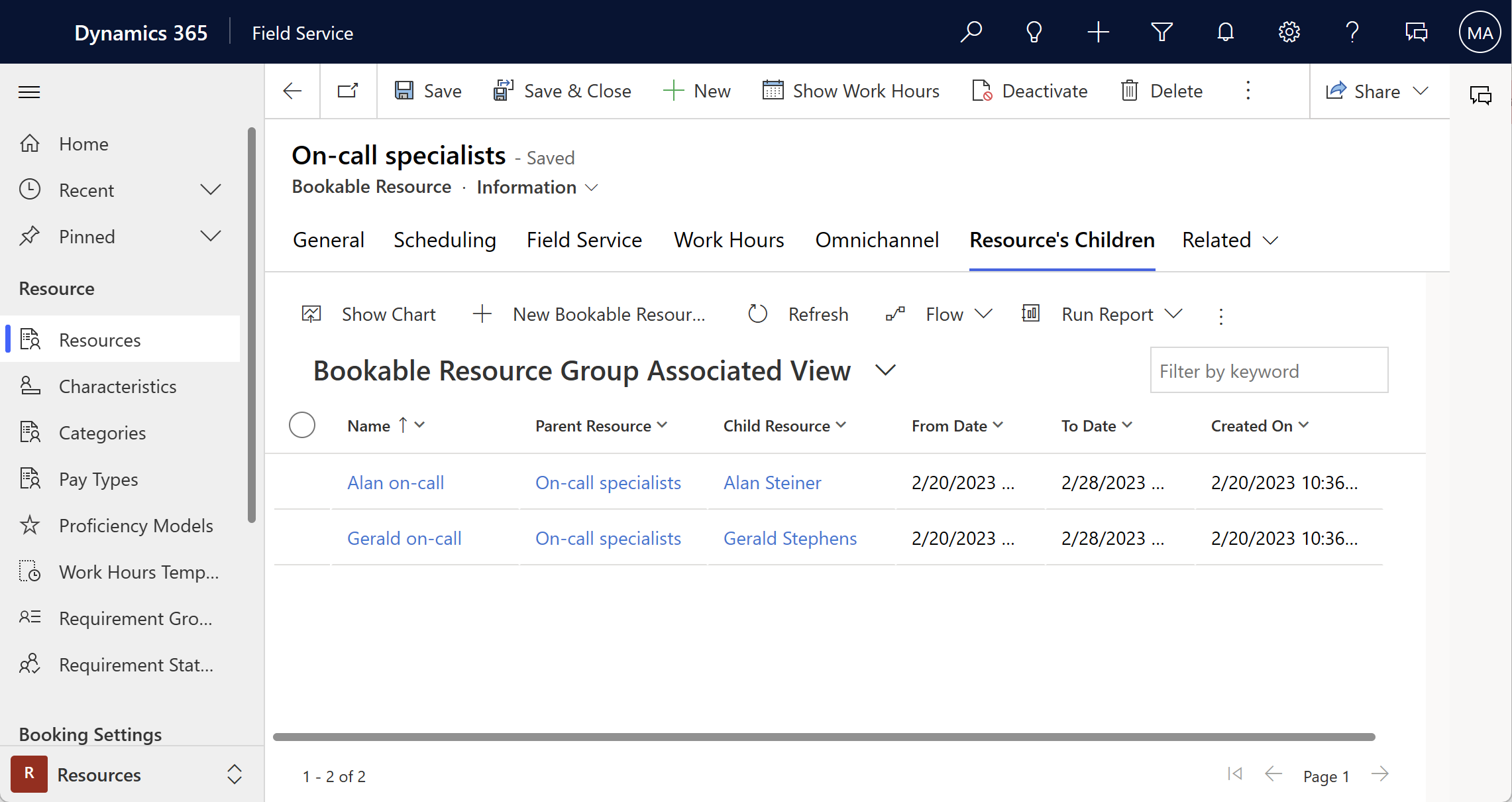
Gå til Relateret>Ressourcens underordnede i en puljeressourcepost.
Vælg Tilføj ny reserverbar ressourcegruppe, og angiv et navn til ressourcen. Vælg en underordnet ressource, og angiv et datointerval for medlemskabet af puljen. Medvirkende eller andre puljer kan ikke være underordnet i en pulje.
Reservere en pulje i planlægningsassistenten
Vælg Reservér i en kravformular for at åbne planlægningsassistenten.
Planlægningsassistenten kan returnere puljen og de enkelte puljemedlemmer baseret på konfigurationen af kravet.
Vælg puljeressourcen og en tidsrubrik, og vælg Reservér og afslut.
Bemærk
Planlægningsassistenten returnerer ikke ressourcepuljer, hvor arbejdskravet er på stedet.
Administrere en pulje i planlægningsområdet
I Planlægningsområde skal du åbne ruden Filtre og angive filteret Ressourcetyper til Pulje.
Vælg Gem som standard for at angive standardvisningen for den valgte fane i planlægningsområdet.
Højreklik på ressourcepuljen, og vælg Vis gruppemedlemmer for at få vist puljen og dens medlemmer.
Tildele puljereservationer
Tildel bestemte ressourcer til et krav, der er reserveret til en pulje.
Du kan ændre en reservationstildeling på tre måder:
Manuelt træk og slip: Vælg og træk en reservation fra ressourcepuljen, og træk den til en af medlemmerne af puljen.
Erstatning: Højreklik på en reservation i ressourcepuljen, vælg Erstatningsressource, og vælg derefter et puljemedlem.
Reservér igen: Højreklik på en puljereservation, og vælg Reservér igen. Rediger filterkriterierne, så der ikke længere søges efter puljer, men så der søges efter ressourcer af typen Kontakt, Bruger og Firma.
Varigheden nulstilles til standardvarigheden af reservationer. Rediger sluttiden, så det svarer til den oprindelige varighed. Annuller derefter den oprindelige puljereservation.
Yderligere noter
Placering af puljemedlemmer: Hvis en ressource er underordnet i en pulje via en post med reserverbare ressourcegrupper (bookableresourcegroup), hentes placeringen af den underordnede ressource fra puljen. Hvis en ressourcepulje desuden er relateret til et lokale eller en lokalepuljeressource via reserverbar ressourcetilknytning (msdyn_bookableresourceassociation), hentes lokationen fra lokalet eller lokalepuljen.
Når en puljeressource har Afled kapacitet fra gruppemedlemmer angivet til Ja, påvirkes puljens samlede kapacitet for en bestemt tidsrubrik af:
- Antallet af puljemedlemmer.
- De datoer, hvor puljemedlemmerne er del af puljen.
- Puljemedlemmernes arbejdstimer.
Reservationer, der er tildelt til puljemedlemsressourcer i løbet af ikke-arbejdstimer, modregnes kapaciteten for puljeressourcen to gange.
Ressourcer, der er medlem af puljen, vises ikke som tilgængelige i planlægningsassistenten, hvis puljen er fuldt reserveret for tidsperioden, heller ikke selvom den enkelte ressource ikke er reserveret for perioden.
Puljeressourcer vises som tilgængelige i planlægningsassistenten, hvis systemet kan distribuere den planlagte arbejdsvarighed på tværs af flere underordnede ressourcer. Hvis du f.eks. vil planlægge en opgave på én time, og der ikke er nogen ressource tilgængelig for hele timen, foreslås der to ressourcer, der er tilgængelige i hver 30 minutter.